Wie aktiviere ich die Hardwarevirtualisierung auf einem MacBook?
Ich muss die Hardwarevirtualisierung auf meinem MacBook Air 2013 aktivieren. Ich möchte den Windows Phone 8-Emulator ausführen, für den eine Hardwarevirtualisierung erforderlich ist. Ich verwende Windows 8 im Boot Camp. Auf meinem alten PC habe ich es über das BIOS aktiviert, aber diese Option funktioniert bei einem MacBook nicht.
Das MacBook Air 2013 verfügt über einen i5-4250U-Prozessor, der sich auf Intels Liste der von Virtualisierungstechnologie unterstützten Prozessoren befindet .
Wie würde das gemacht werden?
In der registerkarte Leistung des Task-Managers, Virtualisierung scheint deaktiviert zu sein.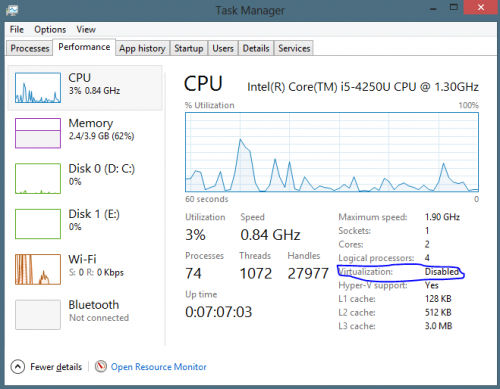
2 answers
Nach stundenlangem Suchen im Internet habe ich herausgefunden, wie die Virtualisierung im Boot Camp aktiviert wird. Anstatt in Windows zu booten, indem Sie beim Start die Taste option gedrückt halten, booten Sie unter OS X. Gehen Sie dann zu Systemeinstellungen -> Startdiskette und wählen Sie Ihre Boot Camp-Partition. Der Computer wird neu gestartet und bootet in Windows, mit aktivierter Virtualisierung.
Warning: date(): Invalid date.timezone value 'Europe/Kyiv', we selected the timezone 'UTC' for now. in /var/www/agent_stack/data/www/techietown.info/template/agent.layouts/content.php on line 61
2014-02-16 02:22:03
Öffnen Sie einfach Powershell (Admin) und geben Sie install/enable it from command ein.
Enable-WindowsOptionalFeature -Online -FeatureName Microsoft-Hyper-V -All
Starten Sie den Computer neu, wenn Sie aufgefordert werden, und dort ist die Virtualisierung aktiviert. Gleiches gilt, wenn Sie Hyper-v in virtuellen Maschinen installieren möchten.
Um den Hyper-V-Manager unter Server-Tools abzurufen, klicken Sie auf Rollen und Funktionen hinzufügen > Funktionen > Remoteserververwaltungstools > Rollenverwaltungstools > Hyper-V-Management tools
Ich hoffe, das hilft.
Warning: date(): Invalid date.timezone value 'Europe/Kyiv', we selected the timezone 'UTC' for now. in /var/www/agent_stack/data/www/techietown.info/template/agent.layouts/content.php on line 61
2018-10-01 12:59:29